Mange brukere som eier den nyeste Intel Aldersjø prosessorer har opplevd problemer og vanskeligheter mens de brukte den populære Google Chrome og Microsoft Edge nettlesere. Intel har nå erkjent at årsaken til problem var i sine egne prosessorer, men heldigvis har de også levert en løsning , så i denne artikkelen skal vi fortelle deg hva du bør gjøre hvis dette er ditt tilfelle.
Problemet er at det er ganske mye grafisk etterslep når du beveger musen i nettleseren (både Chrome og Edge), og forsinkelser på opptil to sekunder er rapportert i noen tilfeller, noe som gjør brukeropplevelsen katastrofal.

Hvis du har en Intel Alder Lake-prosessor, er du berørt?
Tilsynelatende, og som forklart av Intel, ligger problemet ikke i alle merkets 12. generasjons Alder Lake-prosessorer, men bare i de som har en spesifikk modell med integrert grafikk, Intel UHD 770 .

Med dette i bakhodet påvirker ikke problemet alle prosessorer, men spesifikt 18 modeller som inkluderer bestselgende prosessorer, som Core i9-12900 eller Core i5-12600. For å sjekke om prosessoren din har en integrert Intel UHD 770-grafikk (enten du bruker den eller ikke, siden hvis du har et dedikert grafikkort, vil du nesten helt sikkert ikke bruke det integrerte), anbefaler vi å laste ned og kjøre GPU-Z for å se det (hvis du har et dedikert grafikkort, må du bruke rullegardinmenyen nederst for å endre GPUen som vises av denne programvaren).
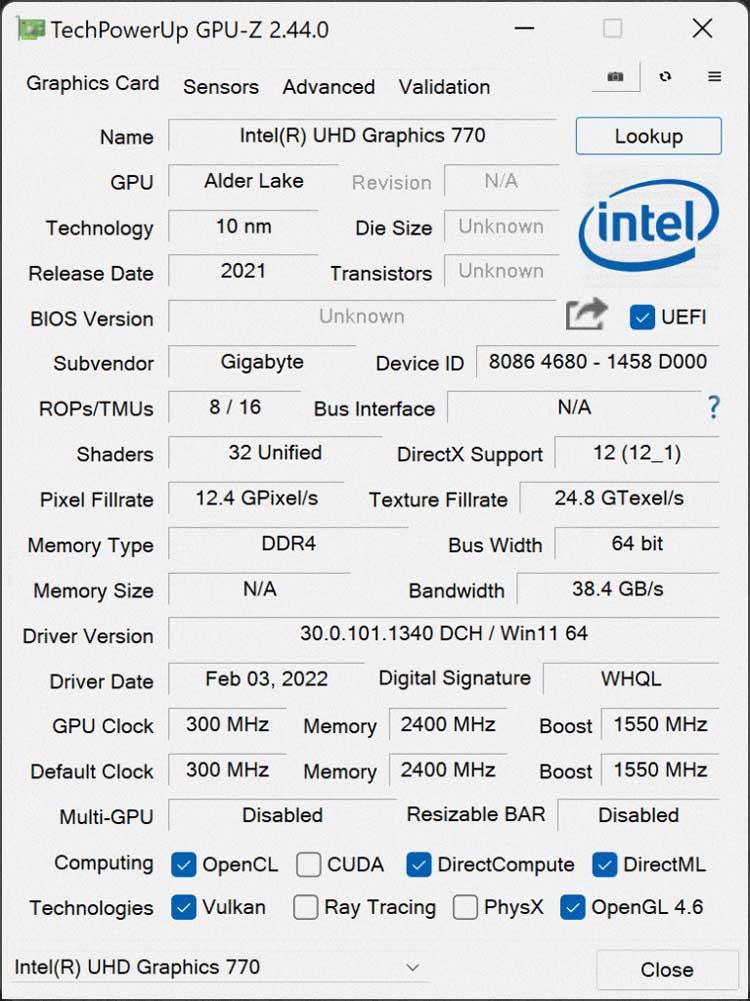
Hvis du er en av brukerne som lider av disse problemene med Intel-prosessoren og Chrome- eller Edge-nettleserne, som vi har fortalt deg i begynnelsen, har heldigvis Intel levert en løsning, så vi anbefaler at du fortsetter å lese.
Slik løser du problemet i Chrome og Edge
Selvfølgelig, det første Intel anbefaler hvis du opplever disse ytelsesproblemene i Chrome- eller Edge-nettlesere, er å oppdatere dem til siste versjon tilgjengelig , selv om det ikke har så mye med problemet å gjøre heller. De har også indikert at det er nødvendig å ha operativsystemet oppdatert til siste versjon (og med dette er det sannsynlig at de forteller oss at vi må ha Windows 11 , noe som på den annen side er logisk hvis du har en Alder Lake-prosessor, siden du ellers ikke gjør det, vil du dra nytte av dets fulle potensiale, som Thread Director).
Det neste trinnet er å sørge for at du har den nyeste versjonen av Intel integrerte grafikkdrivere installert. For å gjøre dette anbefaler de å bruke den nyeste optimaliserte driveren levert av hovedkort produsenten (du må gå til hovedkortprodusentens nettsted og søke etter driveren for integrert Intel-grafikk i nedlastingsdelen) eller laste ned den generiske driveren fra Intel Nedlastingssenter .

Så langt er det Intel forteller oss å sørge for at vi har operativsystemet, nettlesere og grafikkdrivere maksimalt oppdatert. Og nå, hvis alt dette ikke fungerer, er det de anbefaler å deaktivere maskinvareakselerasjon i selve nettleseren.
For å gjøre dette, i Chrome må du gå til Innstillinger, og deretter gå til System, hvor du vil se alternativet for å deaktivere det.
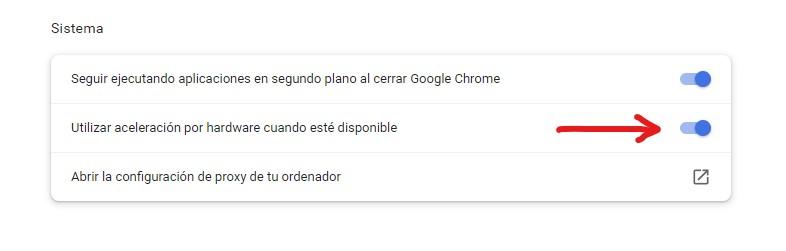
I Edge er det veldig likt. Du må også gå til Innstillinger og deretter til System og ytelse, hvor du også vil se alternativet for å deaktivere maskinvareakselerasjon.
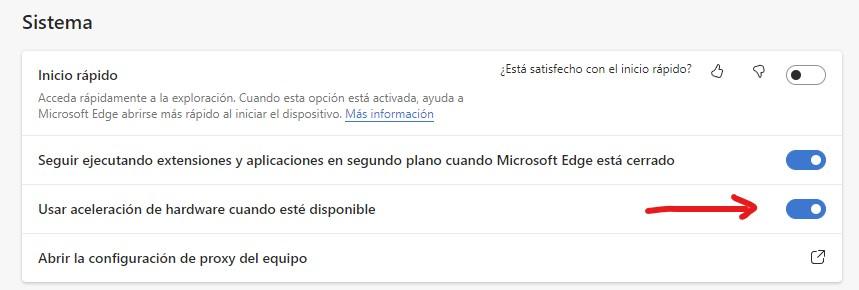
Hvis ingenting av dette har fungert, sier Intel også at det anbefales (selvfølgelig) å ha operativsystemet og nettleserne installert på en SSD og ikke på en mekanisk harddisk, selv om det i dette tilfellet (tror vi) ikke vil være et problem med prosessoren. eller dens integrerte grafikk, men heller at PC-en generelt er treg.